Du kan använda fliken Åhörarkopiebakgrund för att redigera åhörarkopiornas utseende, inklusive layout, sidhuvud, sidfot och bakgrund. Ändringar som har gjorts i åhörarkopiorna visas på alla sidor i de utskrivna åhörarkopiorna.
För att se alternativen för åhörarkopior klickar du på fliken Visa och sedan på Åhörarkopiebakgrund i gruppen Bakgrundslägen.
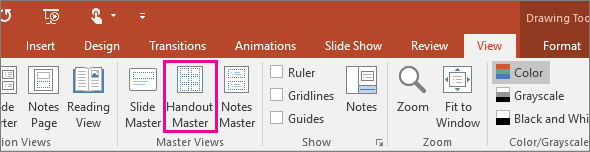
Då öppnas Åhörarkopiebakgrund.
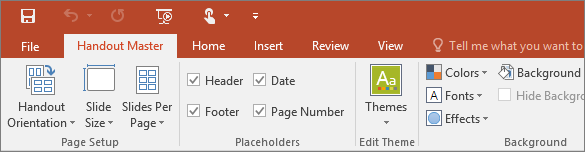
Ändra layout
I gruppen Utskriftsformat kan du ange antalet och layouten för bilder som ska skrivas ut på varje sida, ändra orienteringen för åhörarkopior och ställa in bildstorleken. Använd inställningar i alla tre menyerna – Orientering för åhörarkopior, Bildstorlek och Bilder per sida – för att anpassa layouten.
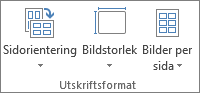
Ställa in antal bilder per sida
-
Klicka på Bilder per sida.
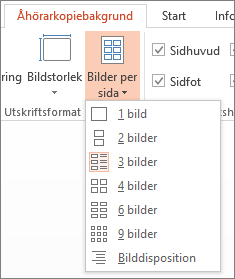
-
Välj ett layoutalternativ från miniatyrbilderna.
Tips: Alternativet 3 bilder inkluderar rader som åhörarna kan använda för att göra anteckningar.
Ställa in orienteringen
-
Klicka på Orientering för åhörarkopior och välj sedan Stående eller Liggande.
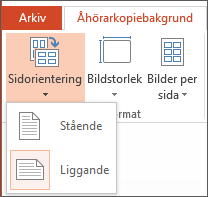
Ställa in bildstorleken
-
Klicka på Bildstorlek (eller, i PowerPoint 2010, på Bildorientering) och välj sedan ett av alternativen.
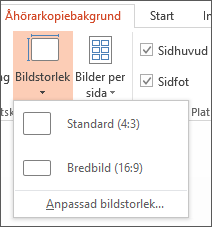
När PowerPoint inte kan skala innehållet automatiskt visas ett meddelande. Välj Maximera för att öka storleken på bildinnehållet när du skalar till en större bildstorlek. (Om du väljer det här alternativet kan innehållet inte få plats på bilden. ) Välj Garantera passform om du vill minska storleken på innehållet. (Detta kan göra att innehållet ser mindre ut, men du ser allt innehåll i bilden.)
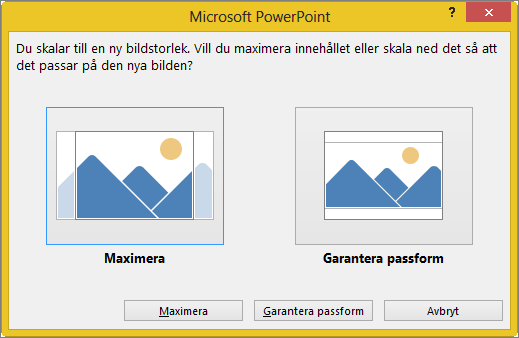
Tips:
-
För att ställa in en anpassad storlek, inklusive bredd, höjd, antal bilder, bildorientering och anteckningar, klickar du på Anpassad bildstorlek på menyn Bildstorlek.
-
Använd förhandsgranskning av åhörarkopiorna innan du skriver ut för att vara säker på att de ser ut som du vill.
-
Ändra sidhuvuden och sidfötter
Sidhuvuden och sidfötter kan ändras i gruppen Platshållare. Som standard visas platshållarna i de övre och undre hörnen av sidan Åhörarkopiebakgrund.
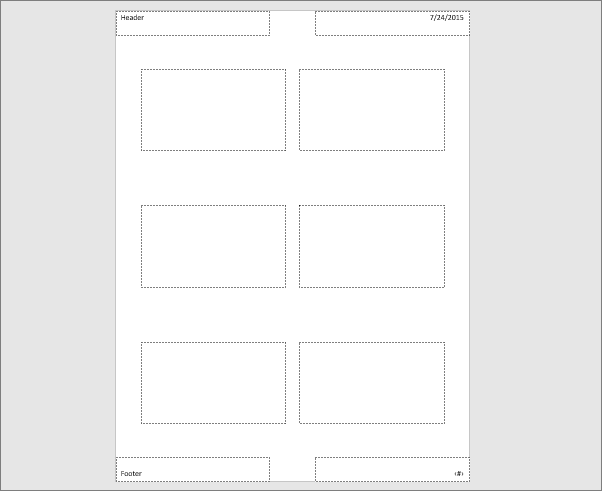
Klicka på en platshållare för text (Sidhuvud, Sidfot, Datum eller Sidnummer) för att ändra den. Du kan:
-
Redigera eller lägga till innehåll i textplatshållarna . Förutom textändringar kan du använda kommandon på fliken Infoga för att lägga till grafik eller andra innehållstyper.
-
Formatera textens format och utseende: Markera texten och använd alternativen på fliken Format för att göra ändringar.
-
Ändra textplatshållare: Dra en textplatshållare för att flytta den och använd textrutans storlekshandtag för att ändra storleken.
-
Aktivera och inaktivera platshållare: Avmarkera kryssrutan för den platshållare (Sidhuvud, Datum, Sidfot eller Sidnummer) du vill inaktivera.
Ändra bakgrunden
Du kan ändra bakgrunden på åhörarkopiorna (utan att påverka bildernas bakgrund) i gruppen Bakgrund. Du kan även snabbt ändra teckensnittet för all text på åhörarkopiorna och använda särskilda kantlinjer och visuella effekter.
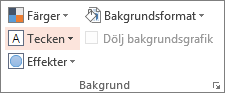
-
Färger: Välj ett färgtema för åhörarkopiornas bakgrund. Du kan behöva klicka på Bakgrundsformat och välja ett alternativ för att det ska få effekt.
-
Bakgrundsformat: Välj ett formatalternativ från listan. De färger som visas beror på de val du gjort i listan Färger.
Tips: Klicka på Formatera bakgrund längst ned i listan Bakgrundsformat för att öppna fönstret Format och välj från fler bakgrundsalternativ, som avancerade fyllningsinställningar, konstnärliga effekter samt färg- och bildinställningar.
-
Teckensnitt: Välj ett teckensnitt i listan för att snabbt tillämpa det på alla sidhuvuden och sidfötter.
-
Effekter: Välj en effekt från listan för att tillämpa temaeffekter, med alternativ som inkluderar skuggor, reflektioner, linjer, fyllningar och annat.
Förhandsgranska åhörarkopior
Gör så här om du vill förhandsgranska en utskriven åhörarkopia:
-
Klicka på Arkiv > Skriv ut.
-
Gå till Inställningar > Helsidesbilder och markera sedan den layout du vill använda under Åhörarkopior och titta på förhandsgranskningen. Klicka på fliken Arkiv igen om du vill komma tillbaka till den tidigare vyn.
Mer information om hur du arbetar med åhörarkopior i PowerPoint finns i:










